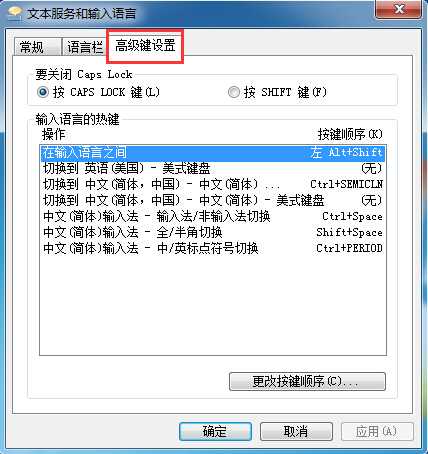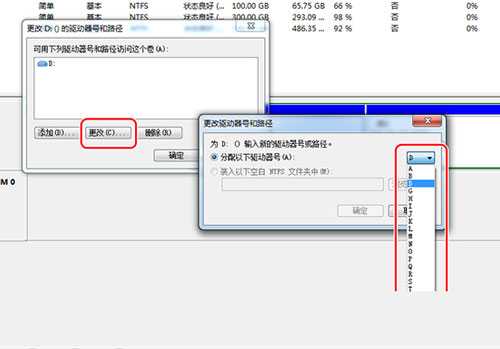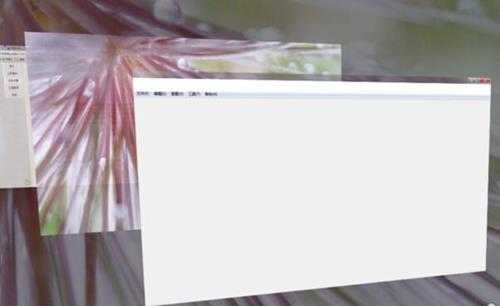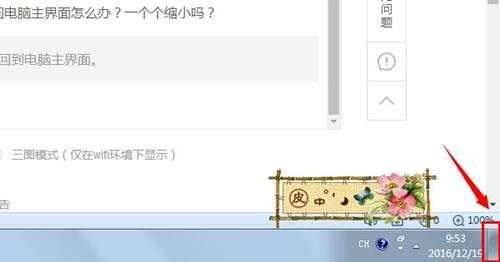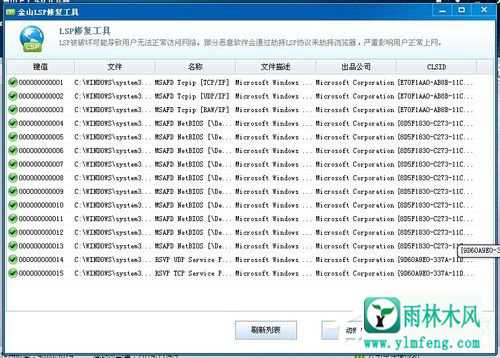Win7电脑LSP修复方法?Win7电脑怎么修复LSP?
LSP是分层服务提供商,据说是用于监控网络通信的接口。但是有时我们的计算机无法获得网络,这可能是LSP损坏,需要修复。 Win7如何修复LSP?
?
教程/方法
?
首先,通过命令提示符修复LSP
1。打开计算机并进入命令提示符窗口。快捷键Win + R。
?
2。在窗口的命令窗口中输入cmd。
?
3。在窗口中键入:键入netsh winsock reset,然后按Enter键。
?
4,然后等待,提示,重新启动计算机。
?
其次,通过第三方软件修复LSP
1。目前,大多数反病毒软件或安全卫士都支持修复LSP功能。这里我以金山卫士为例进行LSP修复。
2。打开金山卫士,找到顶级宝箱功能。
?
3。在Internet优化中找到LSP修复功能。
?
4。进入LSP修复界面后,选择自动修复功能或恢复到初始阶段。
?
5,然后重启电脑即可。
以上是Win7系统LSP修复方法。 如果您还不知道如何修复LSP,可以参考上面的方法,然后按照步骤修复LSP。
?
希望上面这篇文章能帮助到您!
关键词:LSP修复,Win7电脑LSP修复,电脑LSP修复
广告合作:本站广告合作请联系QQ:858582 申请时备注:广告合作(否则不回)
免责声明:本站资源来自互联网收集,仅供用于学习和交流,请遵循相关法律法规,本站一切资源不代表本站立场,如有侵权、后门、不妥请联系本站删除!
免责声明:本站资源来自互联网收集,仅供用于学习和交流,请遵循相关法律法规,本站一切资源不代表本站立场,如有侵权、后门、不妥请联系本站删除!
暂无评论...
RTX 5090要首发 性能要翻倍!三星展示GDDR7显存
三星在GTC上展示了专为下一代游戏GPU设计的GDDR7内存。
首次推出的GDDR7内存模块密度为16GB,每个模块容量为2GB。其速度预设为32 Gbps(PAM3),但也可以降至28 Gbps,以提高产量和初始阶段的整体性能和成本效益。
据三星表示,GDDR7内存的能效将提高20%,同时工作电压仅为1.1V,低于标准的1.2V。通过采用更新的封装材料和优化的电路设计,使得在高速运行时的发热量降低,GDDR7的热阻比GDDR6降低了70%。
更新日志
2025年01月11日
2025年01月11日
- 小骆驼-《草原狼2(蓝光CD)》[原抓WAV+CUE]
- 群星《欢迎来到我身边 电影原声专辑》[320K/MP3][105.02MB]
- 群星《欢迎来到我身边 电影原声专辑》[FLAC/分轨][480.9MB]
- 雷婷《梦里蓝天HQⅡ》 2023头版限量编号低速原抓[WAV+CUE][463M]
- 群星《2024好听新歌42》AI调整音效【WAV分轨】
- 王思雨-《思念陪着鸿雁飞》WAV
- 王思雨《喜马拉雅HQ》头版限量编号[WAV+CUE]
- 李健《无时无刻》[WAV+CUE][590M]
- 陈奕迅《酝酿》[WAV分轨][502M]
- 卓依婷《化蝶》2CD[WAV+CUE][1.1G]
- 群星《吉他王(黑胶CD)》[WAV+CUE]
- 齐秦《穿乐(穿越)》[WAV+CUE]
- 发烧珍品《数位CD音响测试-动向效果(九)》【WAV+CUE】
- 邝美云《邝美云精装歌集》[DSF][1.6G]
- 吕方《爱一回伤一回》[WAV+CUE][454M]